
Daftar Isi:
- Langkah 1: PENELITIAN, Pengumpulan Spesifikasi Asli
- Langkah 2: Sedikit Sejarah…
- Langkah 3: PROTOTYPING
- Langkah 4: Skema
- Langkah 5: Pencetakan 3D
- Langkah 6: Pemotongan / Pengukiran Laser
- Langkah 7: BILL OF MATERIAL
- Langkah 8: 3 SEGMEN
- Langkah 9: FUNGSIONALITAS
- Langkah 10: PETUNJUK PERAKITAN - Elektronik
- Langkah 11: PETUNJUK PERAKITAN - Lampiran
- Langkah 12: PERANGKAT LUNAK
- Langkah 13: KICKSTARTER
- Pengarang John Day [email protected].
- Public 2024-01-30 09:55.
- Terakhir diubah 2025-01-23 14:49.


Bangga menjadi Instructable Unggulan sejak 1/10/18. Silakan Pilih kami dan beri kami Suka!
Kampanye Kickstarter sangat sukses!
Buka Kickstarter DSKY
Open DSKY kami saat ini aktif di Backerkit (https://opendsky.backerkit.com/hosted_preorders) dan tersedia dari situs e-commerce kami.
Bill Walker (pencipta Apollo Educational Experience Project), telah menulis perangkat lunak khusus yang luar biasa (dengan hampir 50 fungsi) dengan Referensi Perintah yang dimodelkan setelah Apollo Flight Plan untuk 2 Open DSKY-nya dan membuatnya tersedia secara eksklusif untuk semua orang melalui GoFundMe-nya halaman. Tolong pertimbangkan untuk mendukungnya.
Meskipun ini tentu bukan kreasi ulang pertama dari Iconic AGC (Apollo Guidance Computer) DSKY (Display/Keyboard) yang digunakan di semua misi Apollo tahun 1960-an, dan Anda dapat mengharapkan lebih banyak lagi untuk muncul tahun ini dan tahun depan karena peringatan 50 tahun pendaratan di bulan pertama, kami memutuskan beberapa tahun yang lalu untuk membuat versi kami sendiri yang akan memenuhi jumlah minimum prasyarat.
Proyek ini muncul dari saran salah satu pendukung/kontributor Open Enigma kami dan kami ingin berterima kasih kepada Rob atas saran/kontribusinya. Terima kasih Rob!
Spesifikasi prasyarat:
- Harus dibangun dengan Arduino dan menawarkan perangkat lunak Open Source.
- Perlu terlihat dan terasa seperti aslinya. Replika yang setia jelas TANPA Memori Inti…
- Perlu meniru fungsi/perilaku unit Apollo yang diterbangkan.
- Perlu menggunakan komponen yang memungkinkan seseorang untuk membuatnya sebagai kit.
Langkah 1: PENELITIAN, Pengumpulan Spesifikasi Asli
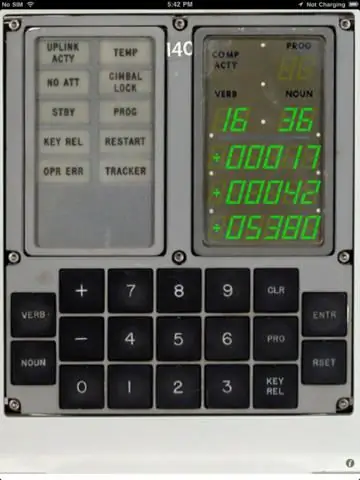
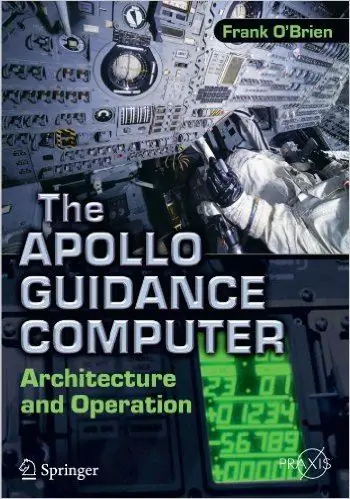

Meskipun kami TIDAK secara pribadi memiliki akses ke perangkat fisik, kami beruntung bahwa orang lain yang memiliki (atau memiliki) akses telah mendokumentasikan temuan mereka (Fran Blanche misalnya - apakah Anda mendukung Kickstarter kami atau tidak, harap pertimbangkan untuk mendukung kampanye Crowdfunding-nya https://www.gofundme.com/apollo-dsky-display-project), beberapa telah memungkinkan kami untuk mengambil manfaat dari pengetahuan ini. Seperti yang ditulis Isaac Newton, "Kami memang berdiri di atas bahu raksasa."
Menggunakan kit kertas yang sangat baik dari EduCraft ™ untuk dimensi yang tepat, aplikasi iPad gratis dari AirSpayce Pty Ltd untuk fitur kelayakan minimum, dan buku yang sangat rinci dari Frank O'Brien "Komputer Panduan Apollo - Arsitektur dan Operasi" bersama dengan banyak sumber daya NASA termasuk kode asli lengkap di GitHub, kami dapat menentukan dan mereplikasi banyak spesifikasi perangkat keras dan perangkat lunak yang tepat.
Tampilan Electroluminescent Asli yang digunakan di Apollo adalah teknologi berumur pendek yang telah lama hilang. Itu menjadi usang di awal tahun 1970-an sehingga kami dengan cepat memutuskan untuk menggunakan LED dalam bentuk 7 segmen untuk menirunya. Ini juga memungkinkan kami untuk TIDAK harus menggunakan Tegangan Tinggi dan 156 relai mekanis untuk menggerakkan tampilan EL. Menemukan ukuran yang tepat adalah sebuah tantangan, tetapi sedikit yang kami tahu bahwa menemukan Segmen +/- 3 akan menjadi Mission Impossible! (bahkan di hari & usia ini…) Kami menemukan di Israel sekitar 3 segmen +/- terintegrasi dengan unit 7 segmen dan memutuskan untuk mencobanya untuk prototipe awal kami…
Langkah 2: Sedikit Sejarah…
Perlu dicatat bahwa hal pertama yang benar-benar menyerupai mikrokontroler modern mungkin adalah AGC Apollo. Ini adalah komputer penerbangan nyata pertama, ditambah, penggunaan utama pertama dari sirkuit terpadu. Tetapi Anda harus maju satu dekade lagi sebelum semua fungsi dasar komputer disatukan dalam satu chip LSI; seperti Intel 8080 atau Zilog Z80. Dan bahkan kemudian, memori, jam, dan banyak fungsi I/O bersifat eksternal. Itu tidak terlalu nyaman bagi pengguna hobi.
Ini adalah ARM, AVR dan chip serupa yang membawa langkah penting berikutnya; dengan dimasukkannya flash RAM non-volatile, menjadi mungkin untuk membangun komputer tanpa komponen eksternal. Seri chip AVR (yang paling kita kenal) memiliki jalur I/O buffer, UART serial, konverter A/D dan generator PWM, pengatur waktu pengawas, dan bahkan osilator internal jika diinginkan. Dalam format Arduino dan papan serupa, chip ini dikelilingi dengan kristal jam atau resonator yang tepat, catu daya yang diatur, beberapa catu daya dan kapasitor de-coupling pin kritis lainnya, dan beberapa lampu berkedip untuk pemantauan status.
Sungguh ironis bahwa 50 tahun kemudian, platform pilihan untuk proyek DIY pada dasarnya menawarkan fungsionalitas yang sama (Ram/Rom/Pemrosesan) dengan biaya yang sangat kecil (dan berat!).
Langkah 3: PROTOTYPING
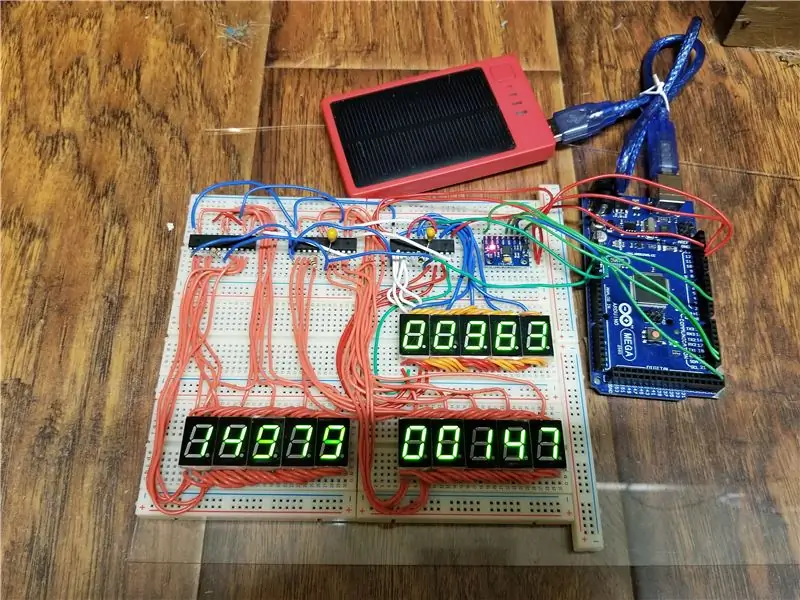

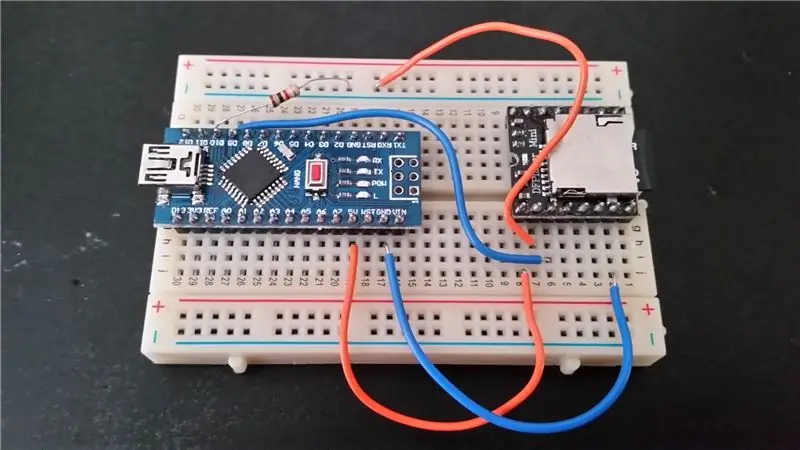
Kami memutuskan bahwa pertama-tama kami perlu membuat bukti konsep pada papan tempat memotong roti dari 3 chip Maxim yang mengendalikan 15 7 segmen LED untuk memastikan mereka akan berperilaku seperti yang diharapkan. Ini sukses. Kami kemudian secara singkat mencoba membangun perangkat di papan proyek dan dengan sangat cepat menemukan bahwa kepadatan sirkuit tidak akan memungkinkan mesin untuk dibuat di dalamnya. Anda hanya tidak bisa mendapatkan 21 7 segmen + 3 3 Segmen (dan 4 Maxim untuk mengontrolnya) ditambah 18 LED + 19 Tombol agar sesuai dengan papan proyek belum lagi mikrokontroler, IMU, RTC, GPS, dll. Jadi kami harus langsung merancang PCB yang kami rasa adalah cara terbaik untuk menghasilkan replika yang andal dan setia. Maaf.
Kami juga menguji pemutar MP3 pada papan tempat memotong roti DAN… kami membuat prototipe Segmen 3 yang dicetak 3D untuk menghasilkan unit LED +/- yang diinginkan yang sulit dipahami.
Langkah 4: Skema
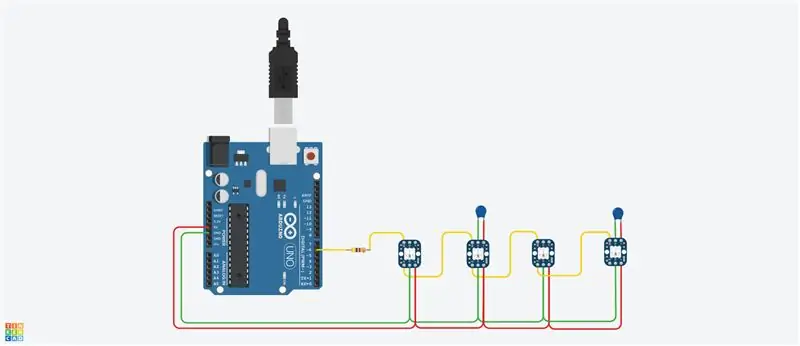
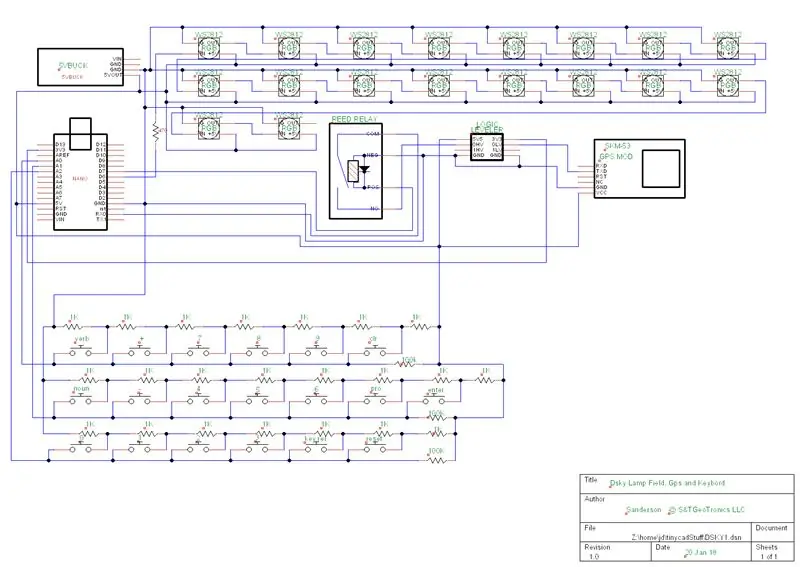
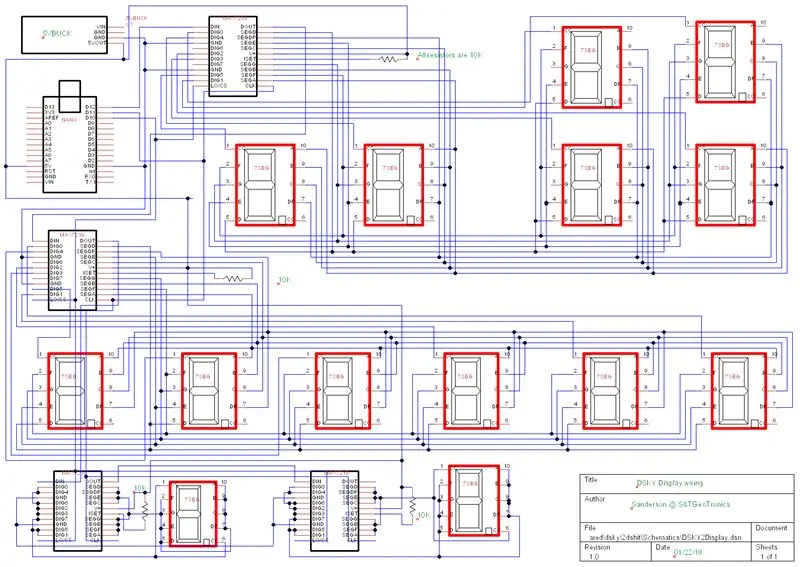
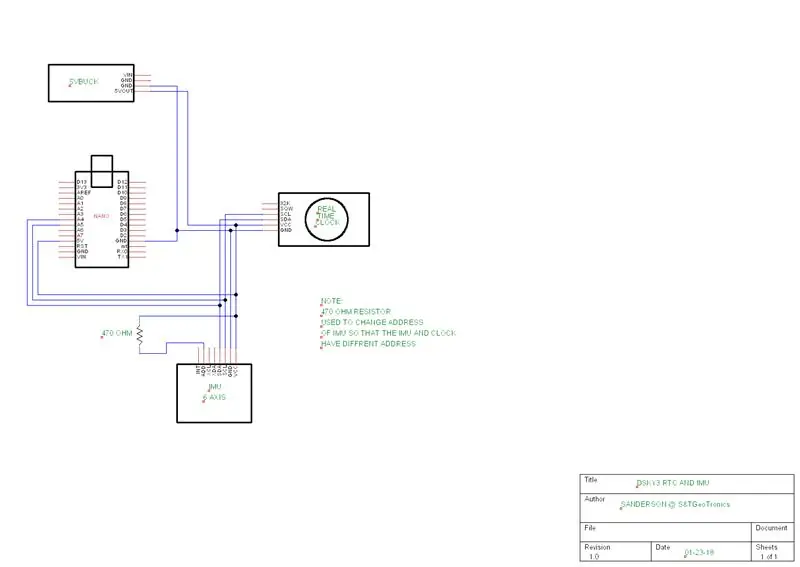
Skema sekarang tersedia untuk membantu semua orang yang ingin membangun DSKY tanpa PCB atau Kit kami.
Skema pertama (NeoPixels) menunjukkan bagaimana kami menghubungkan 18 Neopiksel ke Arduino Nano Pin 6. Skema kedua menunjukkan bagaimana kami menghubungkan (semua 18) Neopiksel dan Buck 5Volt, Reed Reed, Line Leveler dan SKM53 GPSr bersama dengan 19 tombol. Skema ketiga menunjukkan koneksi IMU & RTC.
Kami menggunakan Surface mount 5050 NeoPixels yang membutuhkan resistor pemberat 470 Ohm sebelum piksel pertama dan kami menggunakan Kapasitor 10 uF untuk setiap piksel lainnya.
Jika Anda menggunakan NeoPixel pada papan Breakout Adafruit (Breadboard friendly) seperti yang digambarkan di atas, maka Anda tidak memerlukan resistor atau kapasitor karena ini sudah terpasang pada PCB breakout Adafruit.
Penjelasan rangkaian GPS: Sebagian besar perangkat GPS Arduino akan beroperasi pada suplai 5 volt. Karena itu, level logika pada perangkat yang sama ini adalah 3,3 volt. Sebagian besar waktu, Arduino akan membaca pin RX 3.3V setinggi lebih dari setengah 5V. Masalahnya terletak pada serial perangkat keras… Kami tidak yakin mengapa, tetapi kami mendapatkan hasil yang lebih baik menggunakan leveler logika. Tidak menggunakannya sepertinya bergantung pada penggunaan serial perangkat lunak. Pustaka serial perangkat lunak dan versi yang dimasukkan ke dalam versi IDE yang lebih baru memodifikasi timer dan port pada chip Atmel 328. Ini pada gilirannya menonaktifkan kemampuan untuk menggunakan perpustakaan Maxim yang kita perlukan/gunakan untuk menggerakkan register geser untuk tampilan tujuh segmen. Jadi kami menggunakan serial perangkat keras lama yang bagus.
Reed relay digunakan untuk menghidupkan dan mematikan serial perangkat keras sehingga Arduino masih dapat diprogram saat diinstal. Itu dapat dihilangkan, namun perangkat Arduino perlu dikeluarkan dari papan utama untuk pemrograman karena serial akan dicuri oleh GPS. Cara kerjanya adalah: saat membaca GPS, pin 7 ditarik tinggi menutup buluh. GPS kemudian mulai mengisi buffer serial (GPS tidak akan pernah diam begitu dia memiliki perbaikan.) Buffer serial disurvei dan ketika jumlah data yang cukup terdeteksi, itu dibaca dan diuraikan. Kemudian pin 7 ditulis rendah memutuskan sambungan GPS, memungkinkan Arduino untuk melanjutkan perilaku normalnya.
Langkah 5: Pencetakan 3D
Di bawah ini adalah 5 file stl yang diperlukan untuk membuat Replika Open DSKY lengkap.
Harap dicatat bahwa sementara Bezel dan Tutup Kotak Baterai dapat dicetak pada hampir semua printer 3D, DSKY asli memiliki lebar 7" dan tinggi hampir 8", jadi itulah dimensi Pelat Atas, Cincin Tengah, dan Bawah kami yang memerlukan 3D Printer yang setidaknya bisa mencetak 180mm kali 200mm.
Kami mencetak Bezel, Pelat Atas dan Cincin Tengah pada bahan Abu-abu, sedangkan Bagian Bawah dan Pintu Baterai dicetak dalam Warna Hitam.
Langkah 6: Pemotongan / Pengukiran Laser
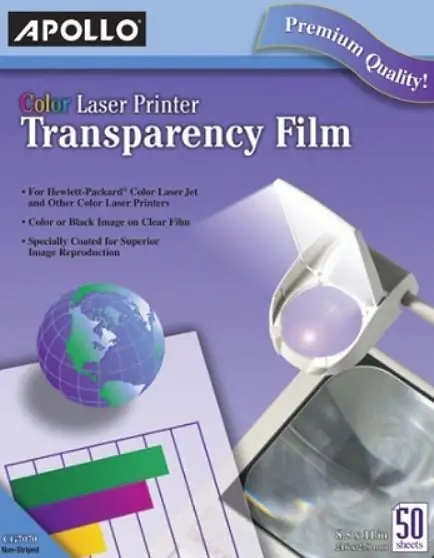
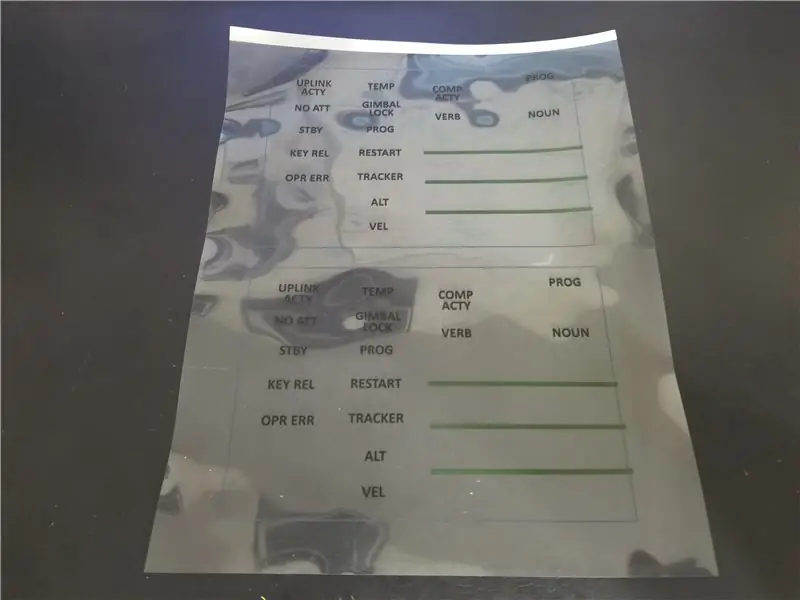

Di bawah ini adalah file potong/ukiran Laser ButtonCaps dan jendela buram Lampfield yang dicetak dengan Laser, kemudian file potong/ukiran Laser.
Kami menggunakan Rowmark (Johnson Plastics) Lasermax Black/White 2ply 1/16 (LM922-402) untuk memotong dan mengukir 19 tombol tombol. Seperti semua file yang dikirimkan ke pemotong laser, Anda mungkin perlu mengecilkan ukuran file hingga Anda dapatkan keycaps 19mm kali 19mm. Pada mesin CO2 berpendingin Air 60Watt kami, kami menggunakan daya 40% dan kecepatan 300mm/dtk untuk mengukir dan daya 50% dan kecepatan 20mm/dtk untuk memotong lembaran akrilik.
Jendela buram dibuat dengan mencetak gambar di atas pada transparansi bernama "Apollo" yang tepat (mengapa menggunakan merek lain?) dengan printer laser apa pun dan kemudian memasukkannya ke pemotong/pengukir laser untuk "menggores" secara horizontal, lalu vertikal, menggunakan 20 % daya dan kecepatan 500mm/dtk yang kami rasa menciptakan tampilan "buram" yang ideal.
Langkah 7: BILL OF MATERIAL

1 PCB v1.0D
1 bagian Cetak 3D
1 Arduino Nano
1VA RTC
1 IMU
1 Buck StepDown
1 SKM53 GPS
1 Line Leveler
1 Saklar Buluh
1 DFPlayer Mini
1 Kartu MicroSD 2Gig
1 2 8Ohm Speaker
1 Tempat Baterai 6AA
6 Baterai AA
1 Terminal Kawat
1 Sakelar Hidup/Mati
4 Maxim7219
4 Soket 24 pin
1 40 Pin Wanita
1 10uF Kapasitor
1 15 Ohm Resistor
1 100 Ohm Resistor
20 470 Ohm Resistor
22 Resistor 1K Ohm
4 Resistor 10K Ohm
3 Resistor 100K Ohm
18 NeoPixel RGB
19 Tombol Tekan LED
19 Tutup Tombol Potong Laser
21 7 Segmen 820501G
3 3 Segmen STG
2 Jendela Buram
Sebagian besar komponen di atas mudah ditemukan di eBay atau Amazon dan harganya terjangkau.
Pengecualian tentu saja adalah PCB kami sendiri (yang mengintegrasikan semua komponen ini bersama-sama, Tutup Tombol potong laser kami yang terlihat sangat bagus dan memungkinkan cahaya masuk melalui tombol, jendela buram yang setelah mencoba berbagai alternatif, James mengalami stroke jenius (lebih lanjut tentang itu nanti) dan akhirnya, tampilan !@#$%^ 3-Segmen +/- yang harus kami buat dari awal. Tambahkan ke ini enklosur cetak 3D kami sendiri dan Anda memiliki semua bahannya.
Jika seseorang siap menerima kurangnya tanda “+” di depan data numerik yang sesuai ditampilkan, maka Anda cukup menambahkan 3 lagi 7 segmen dan menyebutnya sehari. Ini BUKAN pilihan bagi kami dan inilah mengapa kami membuat 3 Segmen kami sendiri.
Langkah 8: 3 SEGMEN

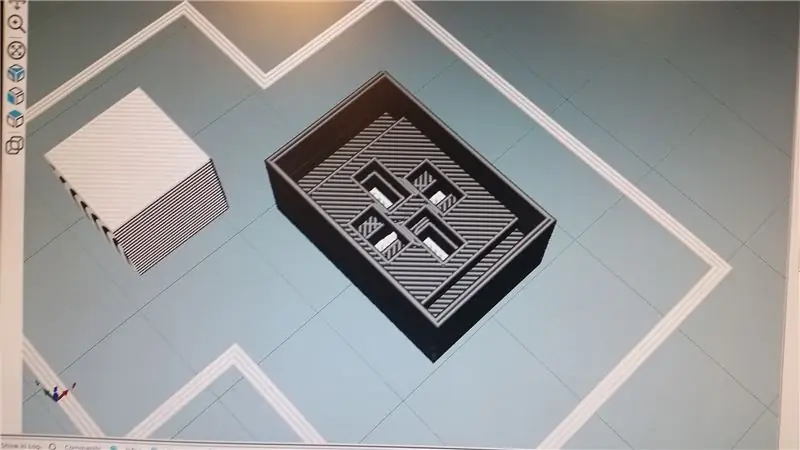

Anda akan berpikir bahwa pada tahun 2018, dengan semua sumber daya di seluruh dunia tersedia bagi kami, seseorang dapat dengan mudah memesan unit 3Segmen +/- LED… Ya, bukan itu masalahnya!
Jadi, kami menyadari bahwa untuk tetap setia pada Apollo DSKY asli, kami harus membuat dari awal 3Segmen +/- LED kami sendiri.
Setelah banyak desain, kami akhirnya memiliki unit cetak 3D dengan kotak bayangan terintegrasi.
Kemudian, kami menggunakan LED SMT (Surface Mounted) yang sesuai dan mengujinya.
Kami sekarang siap untuk mendesain PCB kecil yang akan muat di dalam cangkang 3Segmen cetak 3D kami.
Menyatukan semua ini adalah sedikit tantangan mengingat kami hampir tidak dapat melihat LED kecil, tetapi hasilnya Fantastis!
Langkah 9: FUNGSIONALITAS
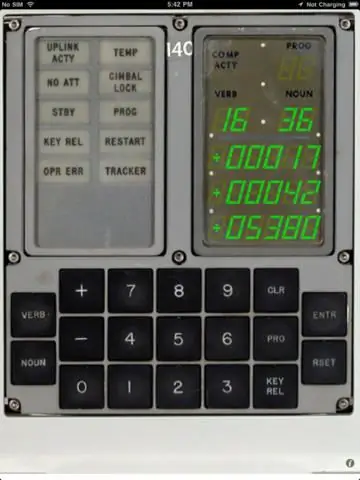
Kemudian tiba saatnya untuk memutuskan fungsionalitas minimum Replika kami, bersama dengan tujuan produksi dan apa daftar keinginan kami.
Setelah sedikit riset, kami menemukan aplikasi gratis di iTunes yang dapat berguna, jadi kami membeli iPad khusus untuk tujuan ini.
Aplikasi iPad Gratis dari AirSpayce Pty Ltd memberi kami gambaran tentang MVP (Minimum Viable Product) kami.
Setelah menulis kode untuk melakukan pengujian Lampu Penuh, kami segera menerapkan pengaturan/tampilan Waktu, pemantauan IMU dan pemantauan GPS.
Kode dibekukan sampai kami memutuskan untuk menambahkan salah satu item daftar keinginan gila kami yang memutar kembali pidato JFK yang terkenal dari tahun 1962 di Stadion Beras "Kami memilih untuk pergi ke Bulan …". Kemudian kami menambahkan beberapa trek suara ikonik lainnya.
Langkah 10: PETUNJUK PERAKITAN - Elektronik

Pertama, pastikan Anda memiliki semua komponen yang diperlukan.
Bacalah petunjuk berikut sekali sepenuhnya sebelum memulai perakitan.
1. Solder semua Resistor 20 470 Ohm.
2. Solder semua 22 Resistor 1K.
3. Solder semua 4 Resistor 10K.
4. Solder semua 3 Resistor 100K.
5. Solder Resistor 15 Ohm.
6. Solder Resistor 100 Ohm.
7. Opsional: Untuk membantu menyolder Surface Mount 5050 RGB NeoPixels yang kecil, saya menjatuhkan sedikit solder pada masing-masing dari 4 bantalan untuk masing-masing dari 18 LED RGB.
8. Potong 2 strip konektor pin perempuan dan solder ke lokasi Arduino Nano di belakang PCB.
9. Solder dengan hati-hati semua 18 NeoPixels yang Dipasang di Permukaan dalam urutan yang benar, pastikan tidak terjadi short dengan vias terdekat. Setelah merakit banyak unit, kami telah menemukan bahwa lebih efisien untuk menyolder 1 Neopixel, menyalakan Arduino (melalui port USB-nya) dengan strandtest.ino untuk memverifikasi bahwa itu menyala, matikan Arduino, solder Neopixel berikutnya secara berurutan, uji dan ulangi untuk semua 18 Neopiksel. Saat Anda memecahkan masalah, perlu diingat bahwa masalah dengan Neopiksel dapat disebabkan oleh Neopiksel sebelumnya yang TIDAK disolder dengan benar (Pin keluaran). Saya menemukan bahwa 680 derajat terlalu panas (dan kadang-kadang membunuh merah & atau hijau), 518 derajat tampaknya jauh lebih baik.
10. Potong strip 4 pin perempuan dan solder ke lokasi Buck Converter.
11. Masukkan Arduino Nano dan Buck Converter sekarang jika Anda ingin menguji LED RGB menggunakan strandtest. INO
12. Pisahkan kedua spacer hitam di bawah masing-masing dari 19 tombol tekan yang menyala agar tombol dapat sepenuhnya diletakkan di PCB.
13. Masukkan, lalu solder semua 13 tombol tekan yang menyala, pastikan semua titik merah (Katoda) ada di sisi kiri. Setelah semua tombol dimasukkan, saya menyalakan Arduino melalui port USB-nya untuk menguji bahwa semua 19 tombol LED menyala SEBELUM saya menyoldernya…
14. Solder semua 4 soket Maxim, pastikan untuk menghormati orientasi.
15. Siapkan IMU dengan menyolder pin male nya dan lompat pin ADO nya ke VCC nya.
16. Siapkan Line Leveler dengan menyolder pin male nya di Low side dan High side.
17. Potong dan Solder pin female untuk menerima IMU, VA RTC dan Line Leveler.
18. Solder semua 10 tutup dengan memperhatikan polaritas. Pin yang lebih panjang adalah positif.
19. Solder Reed Reed, pastikan untuk menghormati orientasi.
20. Solder terminal kabel.
21. Solder semua 21 7 Segment, pastikan titik-titik (titik desimal) berada di kanan bawah.
22. Solder semua 3 S&T GeoTronics 3Segment (Custom Plus/Minus).
23. Masukkan semua 4 Chip Maxim 7219 ke dalam soketnya, sekali lagi, pastikan untuk menghormati orientasi.
24. Masukkan IMU, RTC, Buck, Arduino Nano dan Line Leveler.
25. Solder Speaker dan MP3 Player/kartu SD memastikan untuk menghormati orientasi DAN menjaga tinggi pada PCB karena GPS di sisi lain perlu disiram dengan PCB agar pas.
26. Solder GPS setelah memasang lapisan pita listrik di bawahnya untuk mencegah potensi korsleting pin..
27. Hubungkan baterai 9Volt dan uji perakitan elektronik yang telah selesai.
SELAMAT! Anda selesai dengan perakitan elektronik.
Langkah 11: PETUNJUK PERAKITAN - Lampiran

BILL OF MATERIAL
Jumlah Barang
1 Bingkai Cetak 3D
1 Pelat Atas Cetak 3D
1 Bagian Tengah Dicetak 3D
1 Bawah Dicetak 3D
1 Pintu Baterai Cetak 3D
1 Jendela Buram Dicetak
1 Jendela Akrilik
19 Tutup Tombol Potong Laser
15 Sekrup Kayu Kepala Soket (M3-6mm)
6 sekrup kayu kecil
Setelah perakitan elektronik sepenuhnya diuji, lanjutkan dengan langkah-langkah berikut:
1. Posisikan semua 19 tutup Tombol di lokasi yang tepat mengikuti gambar di atas.
2. Masukkan PCB rakitan dengan hati-hati ke Pelat Atas. Ini mungkin pas dan mungkin memerlukan sedikit pengamplasan komponen cetak 3D.
3. Menggunakan 6 sekrup tembaga kecil, kencangkan PCB ke pelat Atas. JANGAN Mengencangkan.
4. Dengan menggunakan 2 sekrup Kepala Soket, pasang Speaker lalu sakelar Nyala/Mati ke Bagian Tengah Cetakan 3D dengan mendorongnya masuk.
5. Dengan menggunakan 8 sekrup Kepala Soket, kencangkan Pelat Atas yang telah dirakit ke Bagian Tengah, pastikan sakelar Nyala/Mati dan lubang speaker ada di depan.
6. Solder kabel jumper ke setiap sisi speaker, lompat ke setiap lubang Audio Out di sebelah Kartu SD.
7. Dengan menggunakan selotip dua sisi, pasang kotak baterai di dalam kompartemen baterai, pastikan bahwa kabel merah dan hitam dimasukkan ke dalam lubang.
8. Pasang kabel Hitam dari kotak baterai di posisi Gnd dari Terminal Sekrup Biru dan Solder kabel Merah dari kotak baterai ke salah satu pin pada sakelar On/off Rocker.
9. Pasang kabel Jumper ke sisi 9V dari Terminal Sekrup Biru dan solder ujung lainnya ke pin yang tersedia pada sakelar On/Off Rocker.
10. Tutup Penutup Belakang dan Menggunakan 8 sekrup Kepala Soket, kencangkan Penutup Belakang yang telah dirakit ke Bagian Tengah. JANGAN Mengencangkan.
SELAMAT! Anda selesai dengan perakitan enklosur dan sekarang Anda memiliki DSKY yang lengkap!
Langkah 12: PERANGKAT LUNAK

Silakan kunjungi Instructable Open DSKY kami yang lain berjudul "PROGRAMMING THE OPEN DSKY"
untuk informasi dan video pemrograman yang lebih detail tentang pemrograman Open DSKY Anda.
Karena kami menggunakan Neopiksel secara ekstensif, Anda perlu mengunjungi Situs Web Adafruit dan mengunduh perpustakaan mereka yang luar biasa. Pustaka ini dilengkapi dengan beberapa contoh bagus seperti "standtest.ino" yang juga ditulis oleh Limor dan timnya.
Juga, karena kami menggunakan Register Geser untuk menggerakkan 7 Segmen, perpustakaan Maxim diperlukan untuk chip Max7219.
Dapatkan di sini: Perpustakaan LedControl
Terlampir adalah kode kami saat ini pada 1/9/2018. Ini adalah prototipe dengan fungsionalitas terbatas. Silakan periksa dengan www. OpenDSKY.com karena kami terus mengembangkan dan merampingkan rangkaian fitur. Kode prototipe saat ini menguji semua register geser 7 Segmen/Maxim, semua Neopiksel, Jam Waktu Nyata Sangat Akurat, IMU 6 DOF, GPS, dan pemutar MP3.
Semua fungsi ini dalam 3 Kata Kerja otentik dan 3 kata benda otentik dan 3 Program yang kami tambahkan untuk tujuan demo.
DAFTAR KATA KERJA DAFTAR NOUN DAFTAR PROGRAM
16 MONITOR DECIMAL 17 IMU 62 “Kami memilih untuk pergi ke Bulan”
21 LOAD DATA 36 WAKTU 69 “Elang Telah Mendarat”
35 TEST LITES 43 GPS 70 “Houston kami punya Masalah”
Nikmati klip video untuk demo singkat dari beberapa fungsi yang saat ini diterapkan.
Langkah 13: KICKSTARTER

Mengikuti formula sukses kami yang digunakan untuk proyek Open Enigma kami, kami menawarkan di Kickstarter berbagai kit, unit yang dirakit/diuji, dan Replika Ultimate 50th Anniversary Limited Edition (Make 100).
Kami menawarkan:
- PCB saja
- Kit Barebones
- Kit Elektronik DIY
- Kit Lengkap (dengan komponen 3D Printed dan Laser Cut)
- Unit yang Dirakit/Diuji
- Edisi Ulang Tahun ke-50 Terbatas dengan Nomor Seri dan Sertifikat Keaslian
Kickstarter kami saat ini LIVE!
Buka Kickstarter DSKY
Silakan kunjungi https://opendsky.com untuk info lebih lanjut.
Silakan kunjungi www.stgeotronics.com untuk memesan PCB atau Kit Anda.
Direkomendasikan:
Kamera Termal Apollo Pi 1979: 10 Langkah (dengan Gambar)

1979 Kamera Termal Apollo Pi: Detektor gelombang mikro Apollo antik ini sekarang memiliki tujuan baru yang mengkilap sebagai kamera termal, didukung oleh Raspberry Pi Zero dengan sensor kamera termal Adafruit yang mengambil suhu, menampilkan hasilnya secara real-time pada 1,3"; tampilan TFT
Buka Frame Mini ITX PC: 5 Langkah (dengan Gambar)

Open Frame Mini ITX PC: Saya sudah lama ingin membangun PC desktop kecil. Saya juga sangat menyukai ide sasis bergaya bangku uji bingkai terbuka - sesuatu yang memungkinkan saya melepas/mengganti komponen dengan mudah. Persyaratan saya untuk perangkat keras terutama
Buka Jantung LilyPad Arduino Bros: 5 Langkah (dengan Gambar)

Open Heart LilyPad Arduino Bros: Berikut cara menggabungkan Open Heart Kit Jimmie Rogers dengan papan mikrokontroler Arduino LilyPad untuk membuat bros hati LED yang beranimasi
Pemrograman Open DSKY: 5 Langkah (dengan Gambar)

Memprogram Open DSKY: Selamat datang di Instructables kami yang sedang berlangsung tentang Pemrograman DSKY Terbuka Anda. Pastikan untuk kembali karena Instructable ini akan terus berkembang karena kami terus memproduksi dan merilis materi pemrograman baru. Jadi ikuti, suka, dan favoritkan. Seri video ini
HestiaPi Touch - Buka Smart Thermostat: 9 Langkah (dengan Gambar)

HestiaPi Touch - Open Smart Thermostat: Tentang HestiaPi TouchHestiaPi Touch adalah termostat pintar open source sepenuhnya untuk rumah Anda. Semua file dan informasi digital tersedia di bawah dan situs web utama kami. Dengannya, Anda dapat memantau suhu, kelembaban relatif, dan atm
